Python - это мощный и удобный язык программирования, который может быть использован для создания различных приложений и графических элементов. Turtle - одна из встроенных библиотек Python, которая позволяет легко и с удовольствием рисовать разнообразные фигуры и изображения.
В этой статье мы поговорим о том, как рисовать квадрат с помощью библиотеки Turtle. Будет показано, как создать аккуратный и простой код, который позволит нам получить идеальный квадрат на экране. Этот метод основан на использовании простых команд и указаниях для Turtle.
Рисование квадрата с помощью Turtle не только интересно, но и позволяет развивать логическое мышление и навыки программирования. Этот процесс включает в себя использование итераций, условий и базовых команд, что делает его отличным упражнением для начинающих программистов. Более того, создание квадрата с помощью Turtle может быть первым шагом к созданию более сложных и креативных изображений.
Как начать рисовать квадрат в Python?

Для начала рисования квадрата в Python используется библиотека turtle, которая предоставляет набор команд для рисования графических объектов на экране. Эта библиотека входит в стандартную библиотеку Python, поэтому ее установка не требуется.
Для работы с turtle нужно импортировать модуль и создать экземпляр объекта Turtle. Затем, можно использовать команды turtle для перемещения объекта и рисования фигур.
Для рисования квадрата можно воспользоваться командами turtle: forward(), right или left(). Просто определите длину стороны квадрата, которую хотите нарисовать, и передайте ее функции forward(). Затем поверните объект turtle на 90 градусов вправо или влево и повторите эту операцию четыре раза.
Пример кода для рисования квадрата с помощью turtle:
import turtle
# создание экземпляра объекта Turtle
t = turtle.Turtle()
# рисование квадрата
side_length = 100
for _ in range(4):
t.forward(side_length)
t.right(90)
# закрытие окна после завершения рисования
turtle.done() Этот пример кода нарисует квадрат со стороной 100 пикселей.
Теперь вы знаете, как начать рисовать квадрат в Python с помощью библиотеки turtle. Этот метод также может быть использован для рисования других фигур, просто измените значение стороны и количество поворотов.
Почему использовать модуль turtle для рисования?

Модуль turtle в Python предоставляет простой и интуитивно понятный способ для создания графики и рисования на экране. Он обладает рядом особенностей и преимуществ, которые могут быть полезными для различных пользователей:
1. Легко освоить: turtle предлагает доступный и интуитивно понятный интерфейс, что позволяет быстро освоить основные концепции и начать рисовать без изучения сложных настроек и функций.
2. Гибкость и мощные возможности: turtle поддерживает широкий спектр операций рисования, таких как изменение цвета, толщины линии, заполнение фигуры, создание градиента и многое другое. Это позволяет создавать сложные и красочные рисунки с минимальными усилиями.
3. Возможность анимации: turtle позволяет создавать анимацию, перерисовывая рисунок на экране с заданным интервалом. Это может быть полезно для создания простых игр, визуализации алгоритмов или просто для добавления движения в ваши рисунки.
4. Кроссплатформенность: turtle работает на различных операционных системах, включая Windows, macOS и Linux, что позволяет использовать его на любой платформе, где установлен Python.
5. Образовательная ценность: использование turtle в учебных целях может помочь студентам лучше понять основы математики и геометрии, а также развить навыки логического мышления и программирования.
В целом, модуль turtle является отличным инструментом для визуализации и создания графики, и применение его может быть полезным для широкого круга пользователей, от начинающих программистов до профессиональных художников и дизайнеров.
Основные инструкции
Для рисования квадрата в Python с помощью модуля turtle необходимо использовать несколько основных инструкций.
- Установите модуль turtle с помощью команды
pip install turtle. - Подключите модуль turtle с помощью команды
import turtle. - Создайте экземпляр объекта черепахи с помощью команды
t = turtle.Turtle(). - Используйте методы объекта черепахи для рисования квадрата, например
t.forward(100)для перемещения вперед на 100 пикселей. - Используйте метод
t.left(90)илиt.right(90)для поворота влево или вправо на 90 градусов соответственно. - Повторите необходимые команды для получения желаемого квадрата.
- Закройте графическое окно, чтобы завершить программу, с помощью команды
turtle.done().
Это основные инструкции, которые помогут вам нарисовать аккуратный и легкий квадрат с помощью модуля turtle в Python.
Шаг 1: Подготовка рабочего пространства
Перед тем, как начать рисование квадрата с помощью библиотеки turtle в Python, нужно подготовить рабочее пространство.
Вам потребуется установить Python на своем компьютере, если у вас его еще нет. Вы можете скачать и установить Python с официального сайта python.org.
После установки Python необходимо установить библиотеку turtle. Откройте командную строку и введите следующую команду:
pip install turtleТеперь вы готовы создать файл для вашей программы и начать писать код для рисования квадрата. Выберите любой текстовый редактор или интегрированную среду разработки (IDE) для написания кода.
После открытия файла для вашей программы, вы должны импортировать библиотеку turtle в вашем коде. Добавьте следующую строку кода в начало файла:
import turtleТеперь вы можете написать код для рисования квадрата с помощью библиотеки turtle. Для этого вы можете использовать различные методы и функции, предоставляемые библиотекой.
Например, вы можете использовать метод turtle.forward() для движения черепашки вперед, метод turtle.right() для поворота черепашки направо, и так далее.
В этом руководстве мы будем использовать только необходимые методы и функции, чтобы нарисовать квадрат с помощью тонких и аккуратных линий.
Теперь, когда вы подготовили свое рабочее пространство, переходите к следующему шагу, чтобы начать рисование квадрата в Python с помощью библиотеки turtle.
Шаг 2: Импорт модуля turtle

Для импорта модуля turtle в программу используется следующая строка кода:
import turtle
Эта строка говорит интерпретатору Python, что мы хотим использовать функции и методы модуля turtle в нашей программе. После импорта модуля, мы можем создавать экземпляр черепахи и управлять ее движениями с помощью специальных команд.
К примеру, после импорта модуля turtle, мы можем создать черепаху следующим образом:
t = turtle.Turtle()
После создания черепахи, мы можем использовать ее методы для рисования графических элементов на экране. В следующих шагах мы узнаем, как использовать черепаху для рисования квадрата.
Шаг 3: Создание объекта turtle

Теперь, когда мы установили модуль turtle, мы готовы создать объект turtle, который будет использоваться для рисования на экране.
Для создания объекта turtle необходимо выполнить следующие шаги:
- Импортировать модуль turtle, чтобы получить доступ к его функциям и классам:
- Создать объект turtle с помощью команды turtle.Turtle():
import turtlet = turtle.Turtle()После выполнения этих шагов у нас будет объект turtle с именем "t", который мы будем использовать для перемещения и рисования на экране.
В следующем шаге мы узнаем, какие команды можно использовать с объектом turtle для рисования квадрата.
Шаг 4: Задание параметров рисования
Чтобы нарисовать квадрат с помощью модуля turtle в Python, мы можем задать параметры рисования, такие как цвет, толщина линии и скорость движения черепахи.
Цвет: Вы можете выбрать любой цвет, используя предустановленные цвета (например, "red" для красного), или задать свой собственный цвет, используя значения RGB (красный, зеленый, синий).
Толщина линии: Вы также можете выбрать желаемую толщину линии, указав число. Чем больше число, тем толще линия.
Скорость черепахи: Черепаха может двигаться со скоростью от 1 (самая медленная) до 10 (самая быстрая). Вы можете выбрать подходящую скорость в зависимости от вашего предпочтения и желаемого визуального эффекта.
Если вы хотите нарисовать несколько квадратов разного цвета, толщины линий или скорости, вы можете изменять параметры перед вызовом функции turtle.forward(). Это позволит вам создавать уникальные рисунки и экспериментировать с различными вариантами.
Рисование квадрата

Модуль turtle позволяет управлять черепашкой, которая рисует на экране. Черепашку можно перемещать в заданное место и указывать ей, как рисовать. Для рисования квадрата с помощью черепашки нужно указать длину стороны квадрата и повернуть черепашку на 90 градусов четыре раза, чтобы она сделала поворот на каждый угол квадрата. Таким образом, можно легко нарисовать квадрат с помощью нескольких строк кода.
| Код: | Описание: |
|---|---|
| В этом коде мы импортируем модуль turtle и создаем черепашку t. Затем мы указываем длину стороны квадрата и с помощью цикла for рисуем квадрат, перемещая черепашку вперед на указанную длину и поворачивая ее на 90 градусов вправо. В конце программы мы используем функцию turtle.done() для завершения рисования и отображения результата. |
Таким образом, с помощью модуля turtle и нескольких строк кода мы можем легко и аккуратно нарисовать квадрат. Этот же подход можно использовать для рисования различных других геометрических фигур.
Шаг 5: Настройка параметров
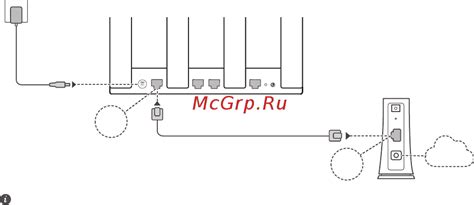
После того как мы нарисовали основу квадрата, мы можем настроить дополнительные параметры для его внешнего вида. Например, мы можем изменить толщину линии, цвет и скорость рисования.
Чтобы изменить толщину линии, мы можем использовать функцию turtle.width(). Например, чтобы установить толщину линии равной 5 пикселей, мы можем написать:
turtle.width(5)
Для изменения цвета линии мы можем использовать функцию turtle.color(). Мы можем передать функции строку с названием цвета или RGB-значения. Например, чтобы сделать линию красной, мы можем использовать:
turtle.color("red")
Мы также можем изменить скорость рисования при помощи функции turtle.speed(). Передавая функции число от 1 до 10, где меньшее число означает большую скорость. Например, чтобы установить скорость рисования равной 3, мы можем написать:
turtle.speed(3)
Вы можете экспериментировать с этими параметрами, чтобы получить желаемый внешний вид вашего квадрата.
Шаг 6: Рисование квадрата

Теперь, когда мы уже знаем, как двигать черепаху и поворачивать её, мы можем приступить к созданию нашего квадрата. Для этого мы сделаем поворот на 90 градусов и затем нарисуем четыре линии одинаковой длины с помощью команды turtle.forward().
Для удобства, давайте определим длину стороны квадрата в переменной side_length. Затем, нам нужно просто вызвать команду turtle.forward(side_length) четыре раза.
Чтобы закончить рисование квадрата, мы снова вызовем команду turtle.done(). Запускайте программу и наслаждайтесь красивым и аккуратным квадратом, который она рисует!